Mit Ihrem iPhone von einer Besorgung zur nächsten zu navigieren, kann viel einfacher sein, wenn Sie wissen, wie Sie eine Route mit mehreren Haltestellen in iOS Maps abbilden. In früheren Versionen der integrierten Kartensoftware des iPhones konnten Sie unterwegs Haltestellen zu einer Route hinzufügen, aber iOS 16 erweitert diese Möglichkeit erheblich.
Mit der aktualisierten iPhone-Software von Apple können Sie mit Maps jetzt Routen mit mehreren Stopps planen, bevor Sie sich überhaupt auf den Weg machen. Noch besser, Sie können bis zu 15 Zwischenstopps auf einer einzigen Fahrt einplanen, was praktisch sein sollte, um mehrere To-Dos in einer Autofahrt zu erledigen oder Zwischenstopps und Nebenquests auf Ihrer nächsten Autofahrt einzufügen.
Im Moment beschränkt Maps seine Multi-Stop-Funktion auf Wegbeschreibungen. Wenn Sie eine Route zu Fuß, mit öffentlichen Verkehrsmitteln, mit dem Fahrrad oder mit Mitfahrgelegenheiten – alle Optionen in Karten – planen möchten, steht Ihnen das Hinzufügen mehrerer Haltestellen nicht zur Verfügung. Dennoch ist dies eine willkommene Ergänzung, die zu einer Funktion passt, die Google Maps seinen Nutzern bereits bietet.
So kartieren Sie eine Route mit mehreren Stopps in iOS 16 Maps.
1. Geben Sie in der Google Maps-Suchleiste ein Ziel ein und auf dem folgenden Bildschirm tippen Sie auf das Wegbeschreibungssymbol . (Das ist ganz links auf dem Bildschirm unter dem Ortsnamen.)
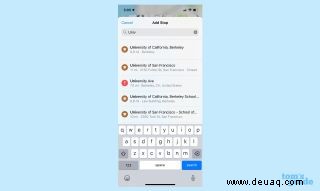
2. Auf dem Wegbeschreibungsbildschirm zeigt Karten eine Route von Ihrem aktuellen Standort zu dem von Ihnen ausgewählten Ziel an. Darunter sehen Sie die Option „Haltestelle hinzufügen“ – tippen Sie auf „Haltestelle hinzufügen“ wenn Sie Ihrer Route ein weiteres Ziel hinzufügen möchten.
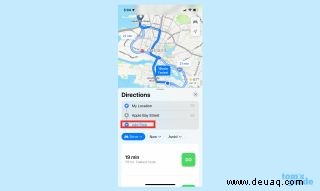
3. Sie werden zu einem Suchbildschirm weitergeleitet. Geben Sie den neuen Standort ein, den Sie hinzufügen möchten als zusätzliche Haltestelle.
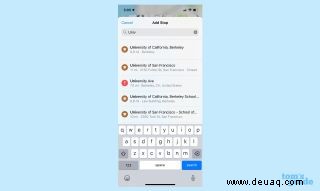
4. Maps fügt diese Haltestelle zu Ihrer Route hinzu. Sie können auf „Haltestelle hinzufügen“ tippen, um weitere Strecken zu Ihrer Route hinzuzufügen, oder auf „Los“, sobald Sie bereit sind zu reisen .
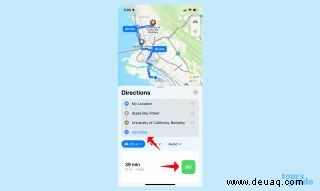
Maps zeigt Ihre mehreren Haltestellen in der Reihenfolge an, in der Sie sie eingeben, aber wenn Sie Ihre Route neu ordnen möchten, tippen Sie einfach auf die drei horizontalen Balken neben der Haltestelle, die Sie neu positionieren möchten, und halten Sie sie gedrückt. Ziehen Sie diesen Stopp nach oben oder unten, je nachdem, wo Sie ihn auf Ihrer Route haben möchten.
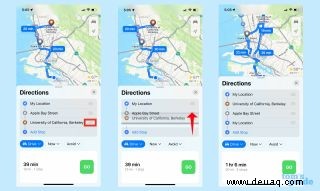
Und das ist alles, um eine Route mit mehreren Haltestellen in iOS 16 Maps zu kartieren. Aufgrund der Integration zwischen Macs und iPhones können Sie sogar eine Route mit mehreren Haltestellen auf Ihrem Laptop oder Desktop planen und die Wegbeschreibung an Ihr iPhone senden. Sie müssen sowohl iOS 16 als auch macOS Ventura ausführen, um diese Funktion nutzen zu können.
Diese Ergänzung zu iOS 16 Maps ist nur eine der vielen neuen Funktionen, die das iPhone über das iOS 16-Software-Update erhält. Unser Blick auf die vielen Funktionen von iOS 16 kann Sie durch die Verwendung der wichtigsten Funktionen führen, einschließlich des Planens von E-Mails und des Zurückziehens einer E-Mail in iOS 16 Mail. Wir zeigen Ihnen auch, wie Sie die Anzeige von iPhone-Benachrichtigungen ändern können.